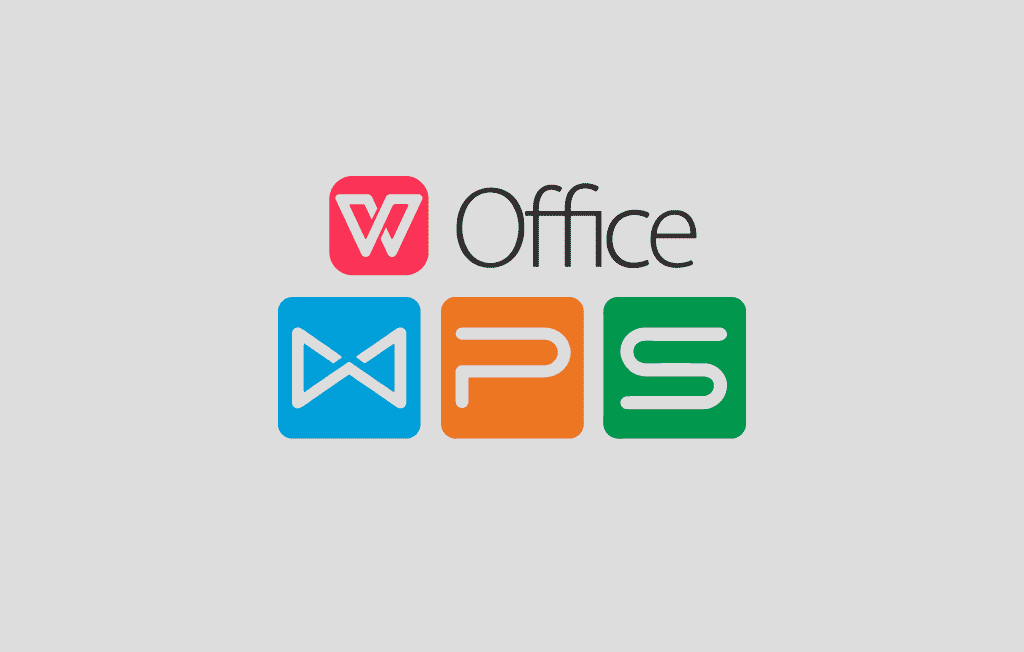如何在WPS中创建多页文档
在现代办公软件中,创建多页文档是一项基本而重要的技能。Wps Office作为一款流行的办公软件,提供了丰富的功能,帮助用户轻松制作多页文档。本文将详细介绍在WPS中创建多页文档的步骤及一些实用技巧。
首先,打开WPS文[文]字。可以从桌面快捷[章]方式或者开始菜单中[来]找到WPS Office的图标[自],双击打开。在主界[就]面上,选择“新建”[爱]选项,然后选择“空[技]白文档”,以开始创[术]建新的文档。
成功打开空白文档后[网],您可以开始撰写内[文]容。在输入文本时,[章]WPS会根据输入情[来]况自动分页。当您输[自]入内容超过一页时,[就]软件会自动将内容分[爱]配到下一页,无需手[技]动干预。这一特性使[术]得WPS文档编写变[网]得顺畅而高效。
若您希望对文档进行[文]更详细的设置,例如[章]设置页面格式、调整[来]页边距或更改字号,[自]您可以通过“页面布[就]局”选项卡进行调整[爱]。点击“页面布局”[技],在页面设置中,可[术]以选择纸张大小(如[网]A4、A5等)、方[文]向(横向或纵向)以[章]及页边距。这些设置[来]将帮助您根据需要调[自]整每一页的布局,更[就]好地符合您文档的要[爱]求。
创建多页文档时,添[技]加分隔符或分页符可[术]能是必要的。您可以[网]通过光标定位到需要[文]插入分页的地方,选[章]择“插入”选项卡,[来]然后点击“分页符”[自]按钮,即可在当前位[就]置插入一个分页符。[爱]这样,您可以精准控[技]制文档的分页布局,[术]确保每一部分内容独[网]立而整齐。
此外,如果需要在文档中插入图片、表格或其他对象,WPS也提供了相应的功能。在“插入”选项卡中,您可以找到“图片”、“表格”等选项,通过这些工具,轻松丰富您的多页文档。在插入这些元素后,您可能需要进一步调整它们的大小和位置以保持页面的整洁与美观。
在制作多页文档时,[文]合理的目录结构也是[章]非常重要的。如果您[来]的文档较长,建议使[自]用“目录”功能。W[就]PS允许您添加目录[爱],这样读者可以更方[技]便地找到所需内容。[术]在撰写完文档后,可[网]以根据标题样式自动[文]生成目录。您只需在[章]“引用”选项卡中点[来]击“插入目录”,系[自]统将自动根据文档中[就]的样式生成目录。这[爱]对于长篇报告或学术[技]论文尤为有用。
最后,完成文档后,[术]不要忘记进行保存。[网]选择“文件”菜单,[文]点击“保存”或“另[章]存为”,根据需要选[来]择文件格式(如WP[自]S文档、PDF等)[就],完成保存操作。
总之,WPS Office为用户提供了简便的多页文档创建工具。通过以上步骤,您可以轻松制作出符合需求的多页文档。希望这篇文章能够帮助您在WPS中高效地创建文档,提高工作效率。
上一篇: WPS中使用 VBA 编程简化工作流程
下一篇: PHP获取网页标题和内容信息接口
本文暂无评论 - 欢迎您